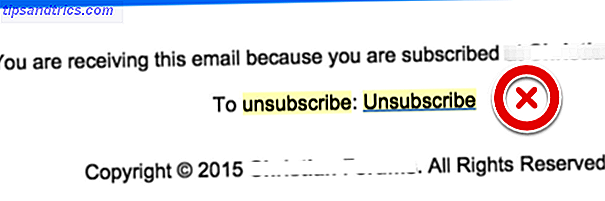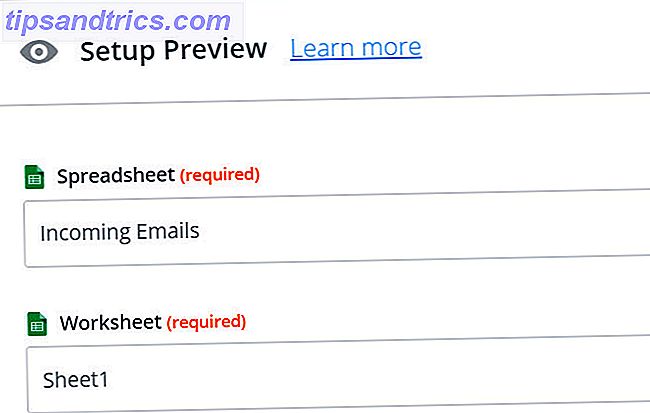FTP peut être utile pour un certain nombre de choses.
Si vous avez un hébergement Web, FTP est le principal moyen de transférer des fichiers sur le serveur Web. (Vrai si vous avez un hébergement gratuit Top 7 des services d'hébergement Web facile et gratuit Top 7 des services d'hébergement Web facile et gratuit Recherchez-vous un bon hébergeur gratuit pour votre premier site Web? Ne regardez pas au-delà de ces sept hébergeurs haut de gamme En savoir plus, hébergement bon marché 9 sites d'hébergement Web bon marché qui coûtent moins de 3, 50 $ par mois 9 sites d'hébergement Web bon marché qui coûtent moins de 3, 50 $ par mois Voici neuf des hébergeurs les moins chers disponibles aujourd'hui, à moins de 3, 50 $ par mois Lire la suite, ou même l'hébergement VPS Les meilleurs services d'hébergement Web Les meilleurs services d'hébergement Web Recherchez-vous les meilleurs services d'hébergement Web pour vos besoins? Que vous ayez besoin d'un endroit pour héberger votre petit blog personnel, ou un site Web majeur, La liste est pour vous Lire plus.) Vous pouvez également utiliser FTP pour transférer des fichiers entre ordinateurs, d'un ordinateur à un appareil mobile, ou vice versa.
Une option consiste à installer une application tierce appelée un client FTP, et il n'y a rien de mal à cela. Mais si vous utilisez FTP sur une base quotidienne, une meilleure option est d'utiliser l'explorateur de fichiers à la place. Voici comment vous pouvez configurer l'explorateur de fichiers pour faciliter les transferts FTP.
Configuration de FTP dans l'explorateur de fichiers
Ajout de serveurs FTP à l'Explorateur de fichiers (anciennement appelé Explorateur Windows) a été une fonctionnalité du système d'exploitation depuis les jours Windows XP 7 Ways Windows 10 est plus sécurisé que Windows XP 7 Ways Windows 10 est plus sécurisé que Windows XP Même si vous ne Pas comme Windows 10, vous devriez vraiment avoir migré à partir de Windows XP maintenant. Nous vous montrons comment le système d'exploitation vieux de 13 ans est maintenant criblé de problèmes de sécurité. Lire la suite . Il était un peu maladroit à l'époque, mais s'est amélioré au fil du temps et est maintenant une option solide parmi les clients FTP dédiés.
Lorsqu'un serveur FTP est ajouté à l'Explorateur de fichiers, vous pouvez accéder au serveur de la même manière que tout autre dossier ou lecteur de votre système. Le transfert de fichiers est aussi simple qu'un glisser-déposer ou un copier-coller.
Étape 1: Ajouter un emplacement réseau
Ouvrez l'Explorateur de fichiers (raccourci clavier touche Windows + E ) et accédez à Ce PC dans la barre latérale. Dans le menu principal, en regard de Fichier, cliquez sur Ordinateur pour ouvrir le menu du ruban, puis sur Ajouter un emplacement réseau .
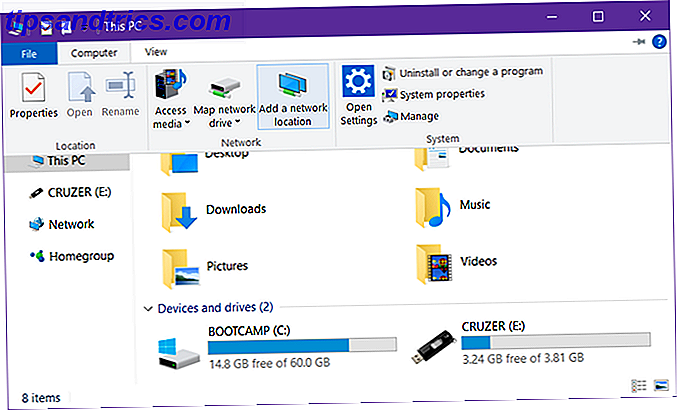
Étape 2: Naviguez dans l'assistant
Sur l'écran d'accueil de l'assistant, cliquez sur Suivant . Lorsque vous êtes invité à indiquer où créer l'emplacement réseau, sélectionnez Choisir un emplacement réseau personnalisé, puis cliquez sur Suivant .


Étape 3: Entrez l'adresse du serveur FTP
Lorsque vous y êtes invité, tapez l'adresse IP ou le nom de domaine du serveur FTP. Si vous transférez des fichiers pour l'hébergement Web, vous devriez avoir reçu une adresse FTP dans votre courriel de bienvenue de votre hébergeur. Si vous vous connectez à un autre périphérique sur votre réseau local, vous pouvez utiliser une adresse IP interne privée.
Assurez-vous d'inclure ftp: // au début, ce qui indique à Windows que vous voulez utiliser le protocole FTP. Qu'est-ce que SSH et comment ça diffère de FTP [Explication de la technologie] Qu'est-ce que SSH et comment c'est différent du FTP ] Lire la suite .
Si le serveur FTP utilise un numéro de port non traditionnel (le port par défaut pour FTP est 21), assurez-vous de l'inclure également en ajoutant un deux-points (:) et le numéro de port.

Étape 4: Entrez votre nom d'utilisateur (facultatif)
Certains serveurs FTP, tels que les décharges de fichiers ou les distributeurs de logiciels, permettent un accès public pour lequel vous n'avez pas besoin d'un nom d'utilisateur ou d'un mot de passe et qui peuvent se connecter de manière anonyme. Pour les serveurs FTP privés, comme les hébergeurs, vous le ferez.
Activez la case à cocher Ouvrir une session de façon anonyme et, si nécessaire, entrez votre nom d'utilisateur FTP. Pour l'hébergement Web, cela aurait également dû être dans votre courriel de bienvenue. Si ce n'est pas le cas, vous pouvez créer des comptes FTP via le panneau de contrôle de votre hébergeur.

Étape 5: nommez le serveur FTP
Donnez un surnom au serveur pour ne pas avoir à jongler avec les adresses IP et risquer de devenir confus. C'est le nom qui apparaîtra dans l'explorateur de fichiers. Lorsque vous avez terminé, cliquez sur Suivant, puis sur Terminer .


Étape 6: Connectez-vous au serveur FTP
De retour dans l'Explorateur de fichiers, naviguez vers ce PC à nouveau, puis regardez sous la section "Emplacements réseau". Vous devriez voir le serveur FTP avec le surnom que vous avez donné. Double-cliquez dessus pour vous connecter.
Entrez votre mot de passe et cochez Enregistrer le mot de passe si vous ne souhaitez pas continuer à le saisir à chaque fois, puis cliquez sur Connexion . Succès!


Vous pouvez également parcourir le serveur FTP dans la barre latérale de l'Explorateur de fichiers. Développez ce PC en cliquant sur la flèche à côté et vous devriez voir le serveur FTP nouvellement ajouté, que vous pouvez également développer en cliquant sur sa flèche. C'est un moyen pratique de transférer des fichiers sans ouvrir deux Explorateurs de fichiers.
Les serveurs FTP peuvent également être ajoutés à l'accès rapide comme n'importe quel autre dossier. En savoir plus sur les raisons de l'accès rapide Accédez rapidement à vos fichiers favoris dans Windows 10 avec accès rapide Naviguez dans vos fichiers favoris Plus rapidement dans Windows 10 avec Quick Access Explorateur de fichiers dans Windows 10 introduit une modification subtile: La barre des favoris est désormais Accès rapide sur les données pour montrer vos dossiers les plus utilisés en premier. Et vous pouvez toujours épingler ou cacher des dossiers. En savoir plus et comment personnaliser Accès rapide Comment personnaliser le menu Accès rapide dans Windows 10 et 8 Comment personnaliser le menu Accès rapide dans Windows 10 et 8 Le menu Accès rapide de Windows n'est pas aussi utile qu'il pourrait l'être. Nous allons vous montrer comment personnaliser et réorganiser le menu d'utilisation de Win + X. Lire la suite .
Étape 7: Supprimer le serveur FTP (facultatif)
Si vous n'avez plus besoin du serveur FTP, vous pouvez le supprimer en cliquant dessus avec le bouton droit de la souris et en sélectionnant Supprimer .

Autres façons de transférer des fichiers
Bien que FTP puisse être l'une des méthodes les plus pratiques (une fois que tout est configuré), c'est loin d'être la seule méthode de transfert de fichiers.
Ordinateur à ordinateur - Il existe plusieurs manières de transférer des fichiers entre ordinateurs: utiliser un lecteur externe, partager sur un réseau local, utiliser un câble de transfert, connecter directement des lecteurs ou utiliser la synchronisation du stockage en nuage.
Ordinateur à mobile - Selon le type d'ordinateur et d'appareil mobile dont vous disposez: utilisez un câble USB, utilisez Bluetooth, utilisez Wi-Fi Direct, transférez la carte SD ou synchronisez avec une application comme AirDroid ou PushBullet.
Entre les comptes d'utilisateurs Windows Home Network Astuce: Comment partager des fichiers et des dossiers entre les comptes d'utilisateurs Windows Home Astuce: Comment partager des fichiers et des dossiers entre les comptes d'utilisateurs Windows Parfois, l'ordinateur peut être physiquement très proche fichier. Utilisez ce guide pour vous aider à envoyer des fichiers de PC à PC avec la plus grande facilité. En savoir plus - Si vous souhaitez effectuer un transfert d'un compte à un autre sur le même ordinateur, vous pouvez utiliser les fonctions Groupe résidentiel ou Groupe de travail du système d'exploitation ou effectuer une synchronisation à l'aide du stockage en nuage.
Pourquoi utilisez-vous FTP? Allez-vous utiliser File Explorer à l'avenir ou préférez-vous une application tierce? Partagez avec nous dans les commentaires ci-dessous!